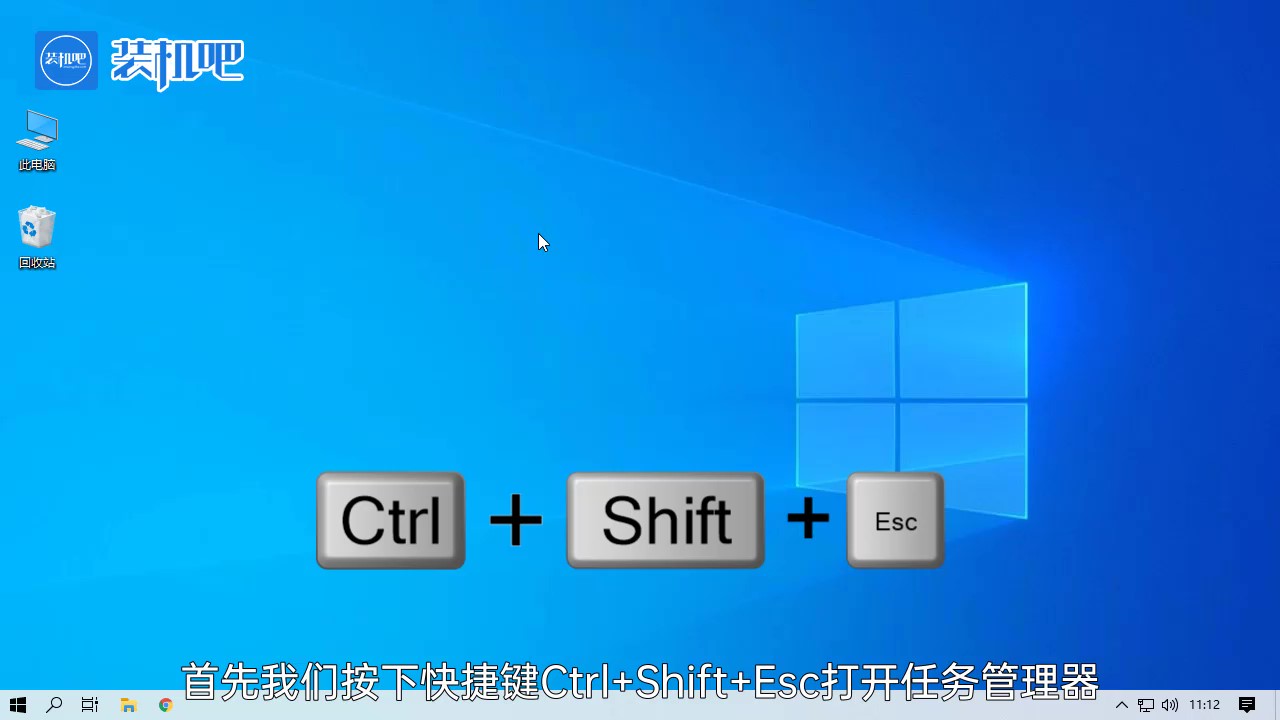
任务栏是指位于桌面最下方的小长条,由开始菜单,应用程序区、托盘区组成。在使用win10系统的过程中,有时底部的任务栏突然就不显示打开的窗口了,针对这个问题,小编整理出了一个简单的修复方法,一起看一看怎么操作吧。
win10系统任务栏不显示任务怎么办
1、首先我们按下快捷键Ctrl+Shift+Esc打开任务管理。
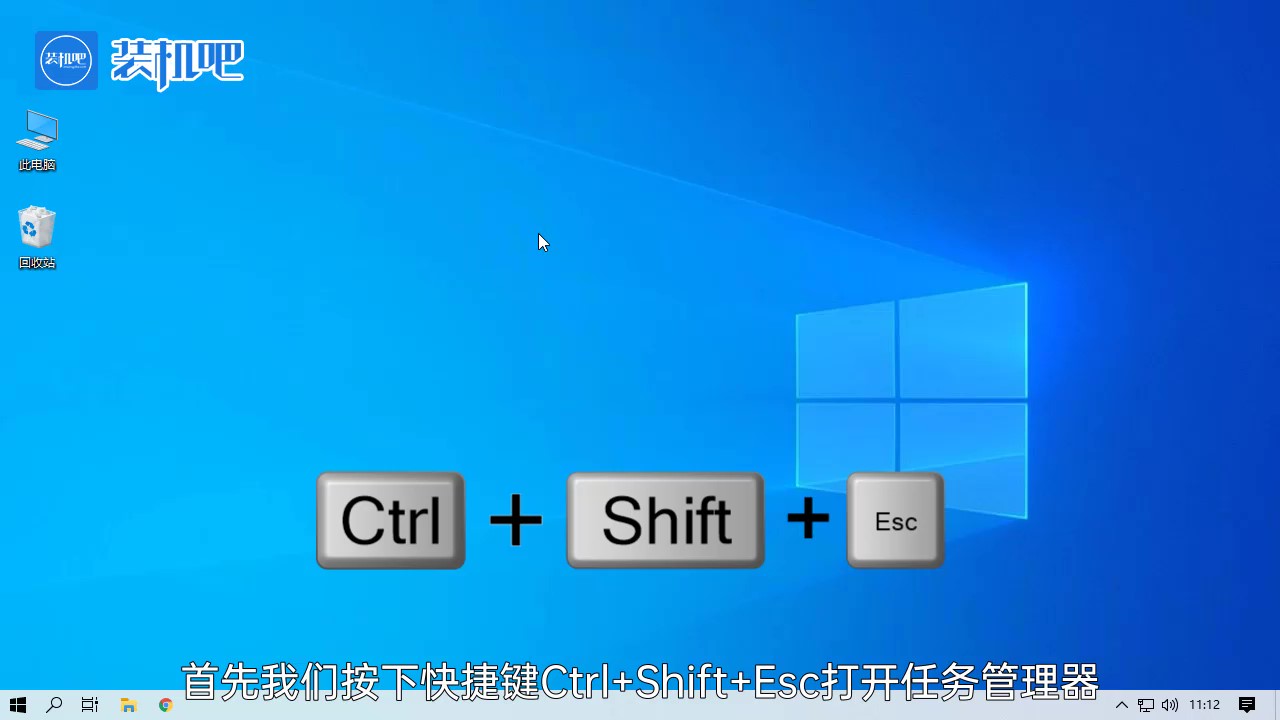
2、点击左上角的“文件”选项,选择“运行新任务”。
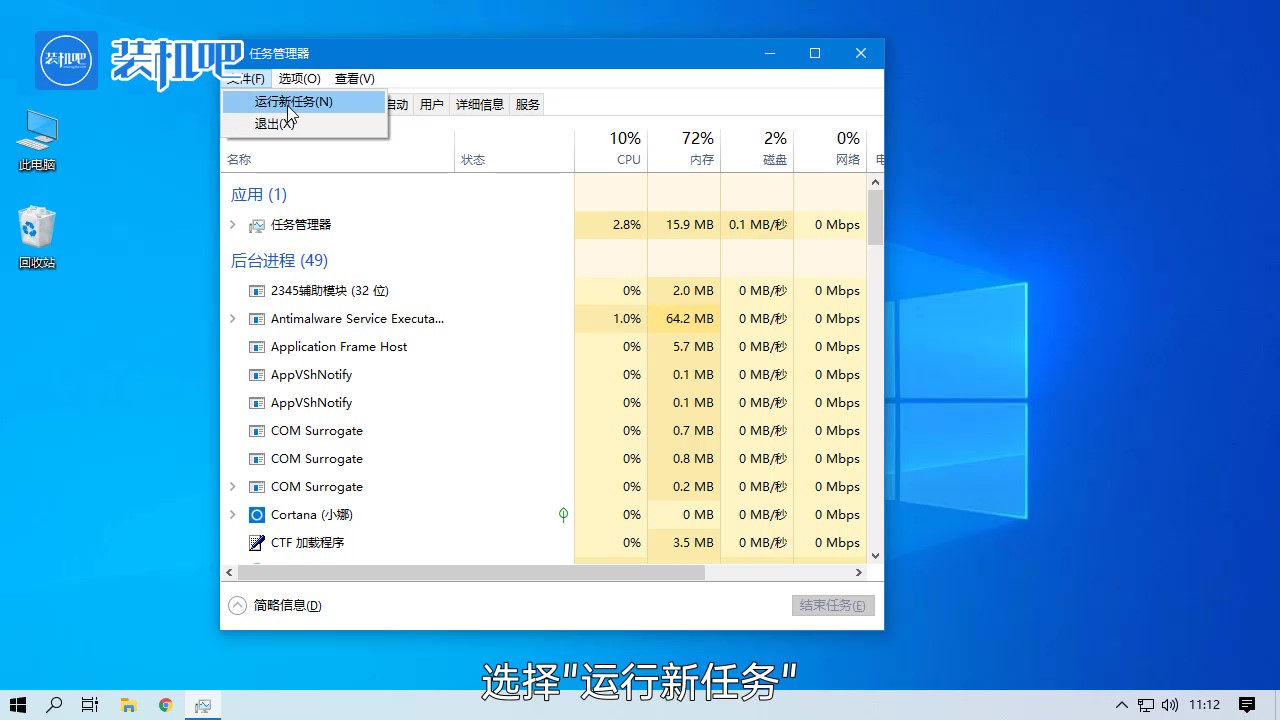
3、再“新建任务”窗口内输入“explorer”后点击确认。
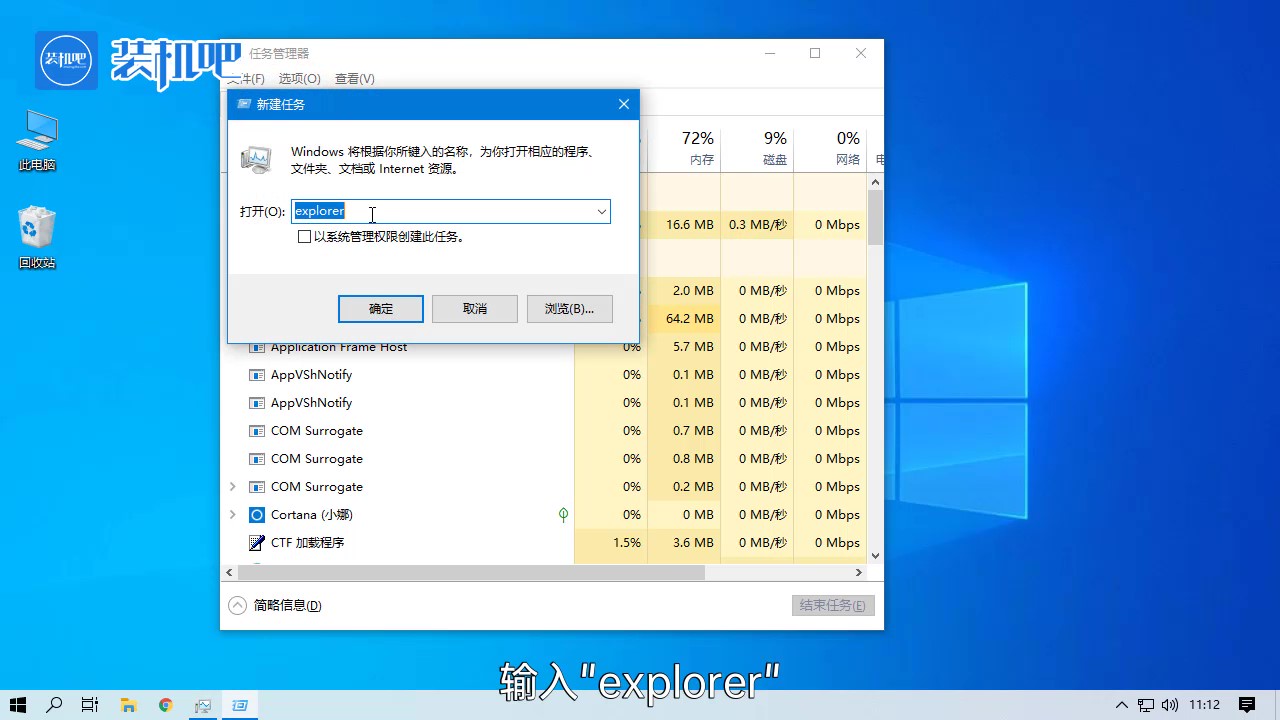
4、等待系统部署完成。
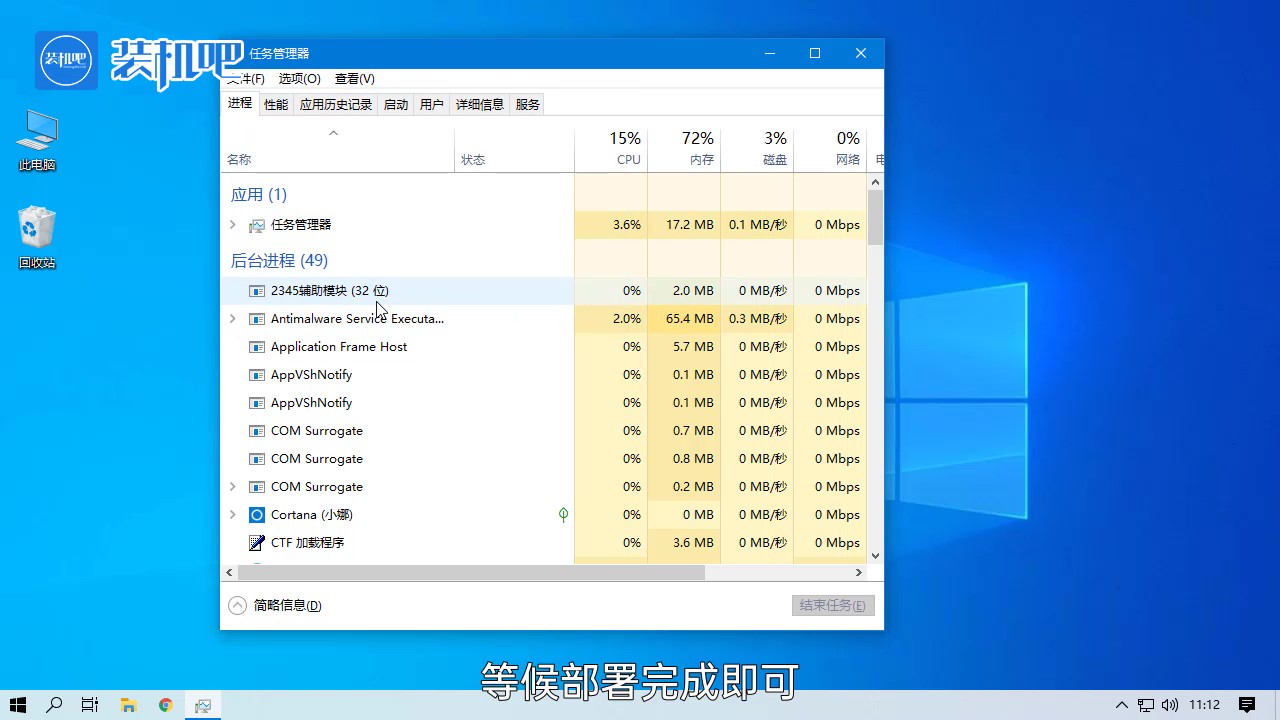
这样下方的win10系统任务栏就会显示已经打开的窗口了。






 粤公网安备 44130202001059号
粤公网安备 44130202001059号